W tym artykule pokarzę wam jak zainstalować i skonfigurować usługi domenowe Active Directory na przykładzie serwera Windows 2019.
Dzięki usługom domenowym możliwe jest bezpiecznie zarzadzanie użytkownikami i komputerami w sieci, jest to najważniejszy serwer w sieci, dlatego też zaleca się skonfigurować przynajmniej dwa kontrolery, aby w razie awarii jednego serwera nadal możliwe było logowanie się użytkowników w domenie.
Przed rozpoczęciem instalacji i konfiguracji należy przestrzegać kilka rzeczy, po pierwsze serwer powinien posiadać stały adres IP, po drugie serwer powinien posiadać jednoznaczną nazwę, która nie powinna być zmieniona po instalacji usługi domenowej Active Directory, oraz na serwerze powinny zostać zainstalowane najnowsze aktualizacje. Zmiana nazwy serwera po instalacji kontrolera domeny, może spowodować problemy w działaniu.
Instalacja usługi domenowe Active Directory
W menedżerze serwera klikamy na „Dodaj role i funkcje”
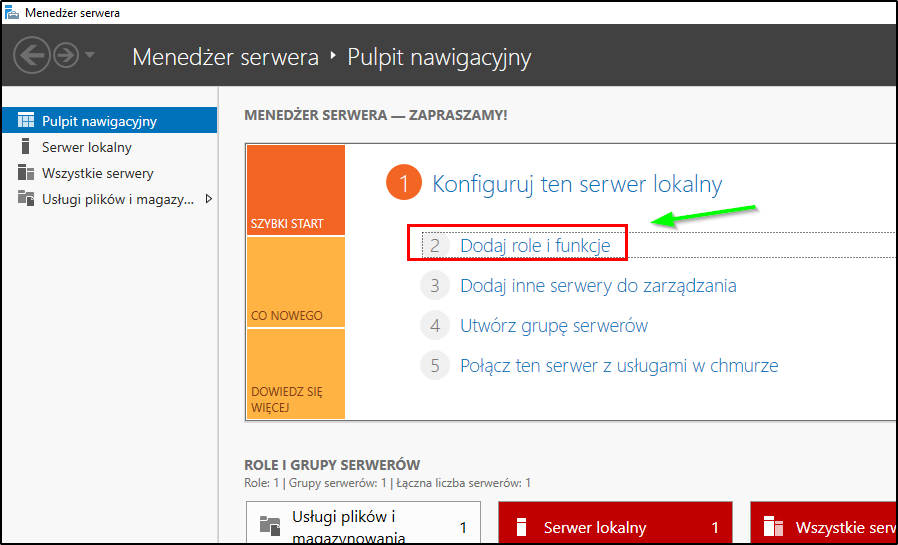
Następnie klikamy „Dalej”

W następnym kroku zostawiamy domyślny typ instalacji i klikamy dalej
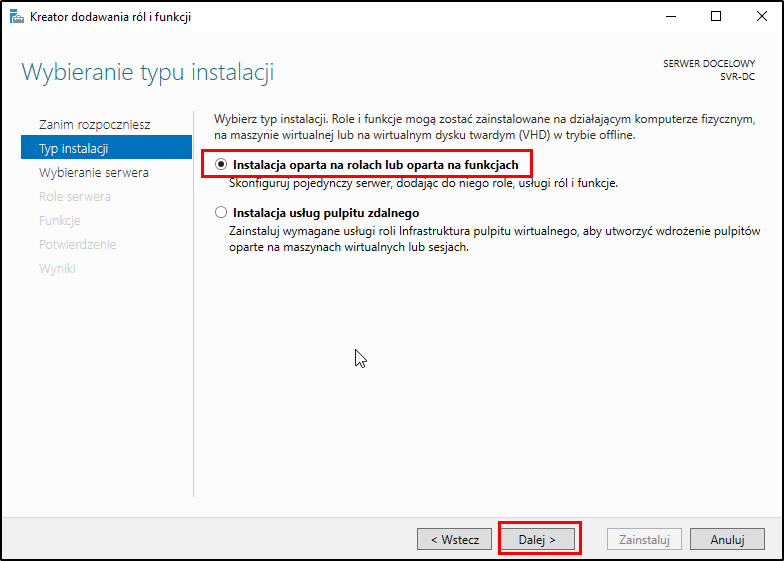
W następnym kroku klikamy „dalej”
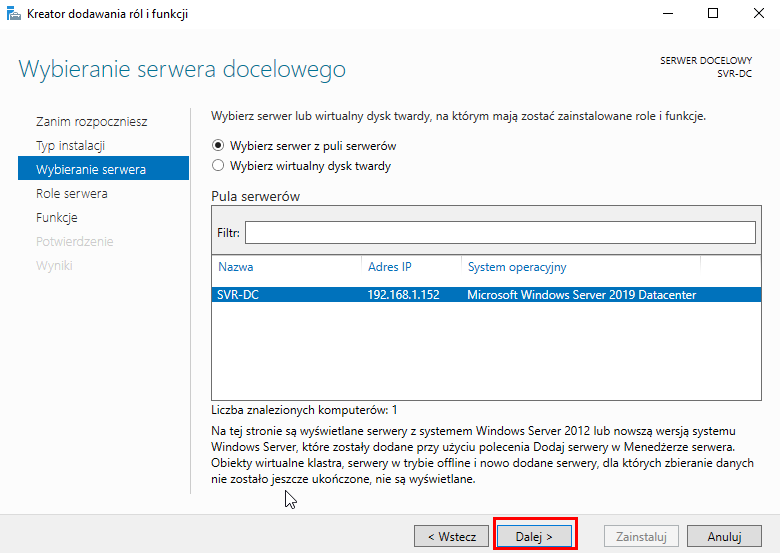
Następnie zaznaczamy role „Usługi domenowe Active Directory”
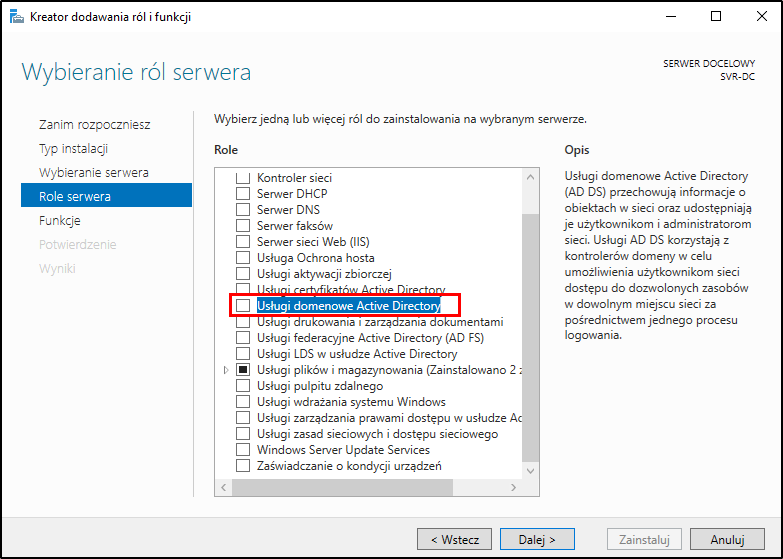
Kreator automatycznie doda wymagane funkcje dla tej roli. Potwierdzamy „Dodaj funkcje”
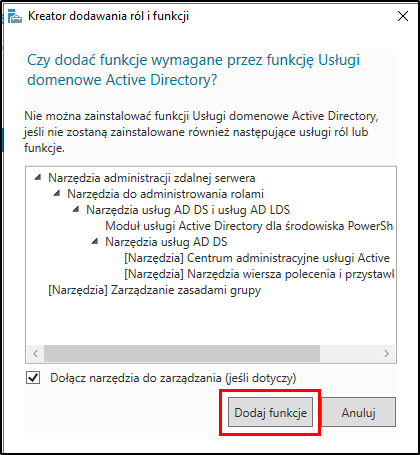
Klikamy „dalej”
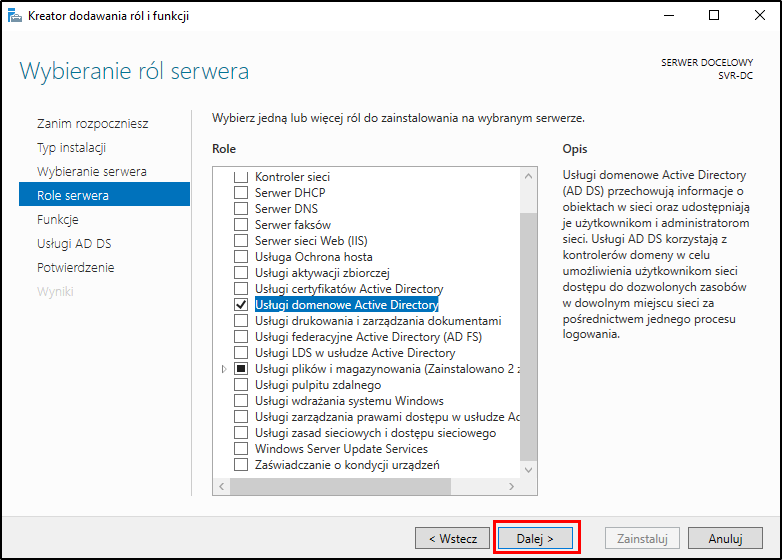
Znowu klikamy „dalej”
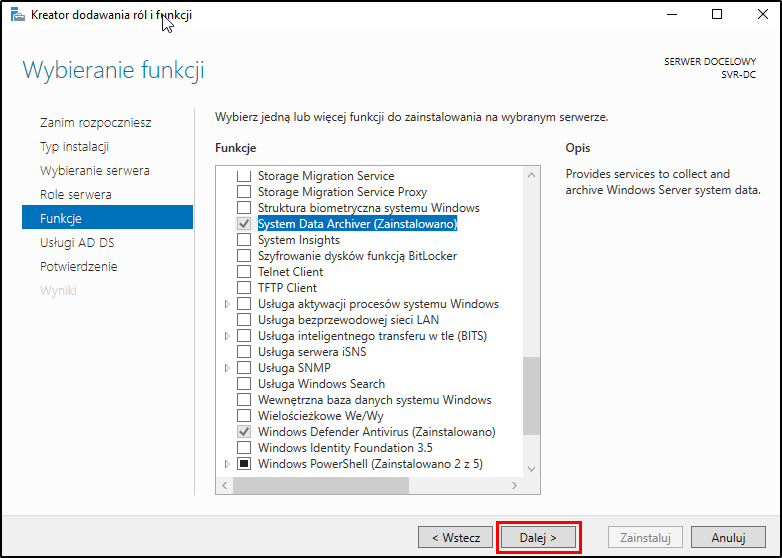
Potwierdzamy „dalej”
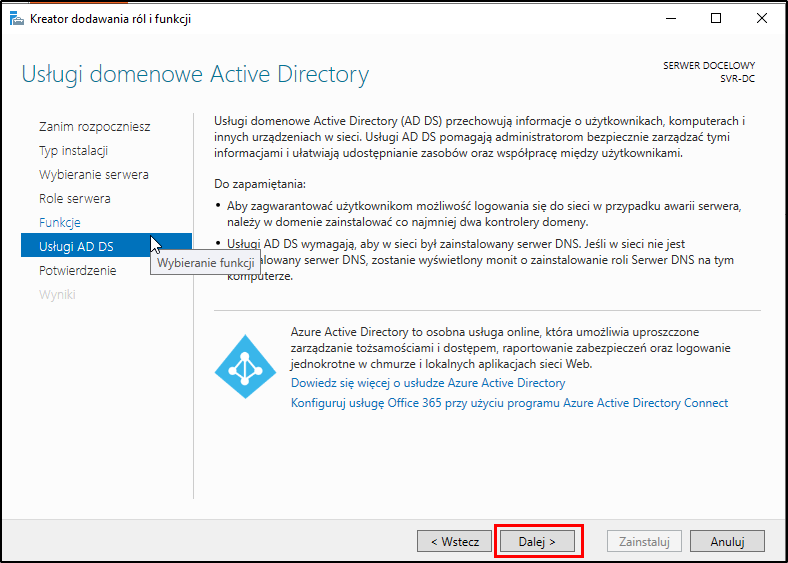
Klikamy „Zainstaluj”.
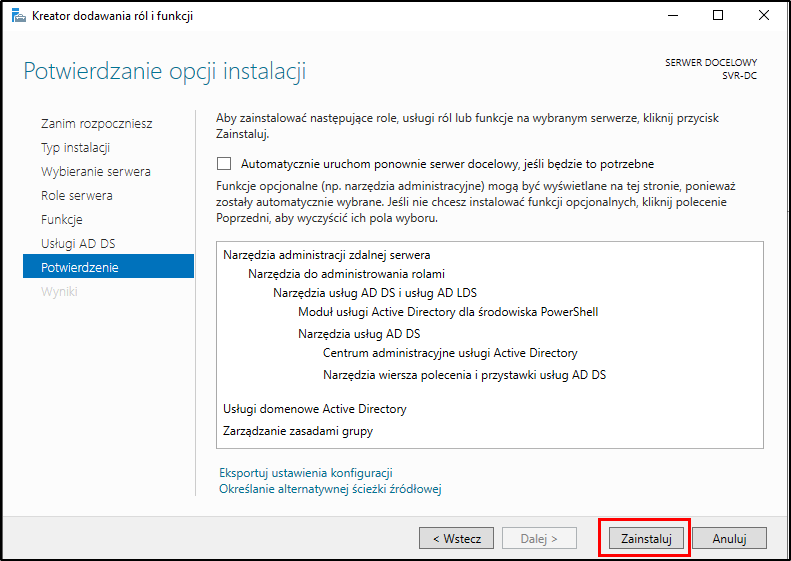
Gdy instalacja zostanie ukończona klikamy na „Zamknij” lub „Podnieś poziom tego serwera do poziomu kontrolera domeny”
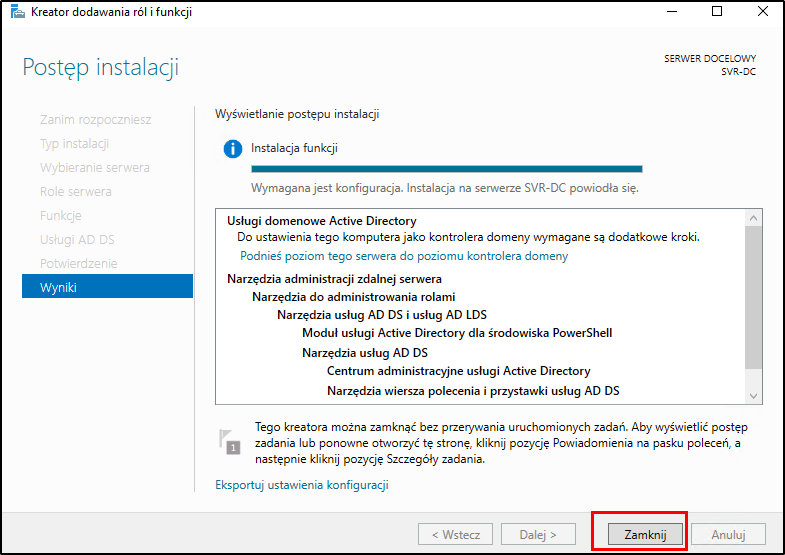
Konfiguracja kontrolera domeny – Podniesienie serwera do poziomu kontrolera domeny
Klikamy na „Podnieś poziom tego serwera do poziomu kontrolera domeny”
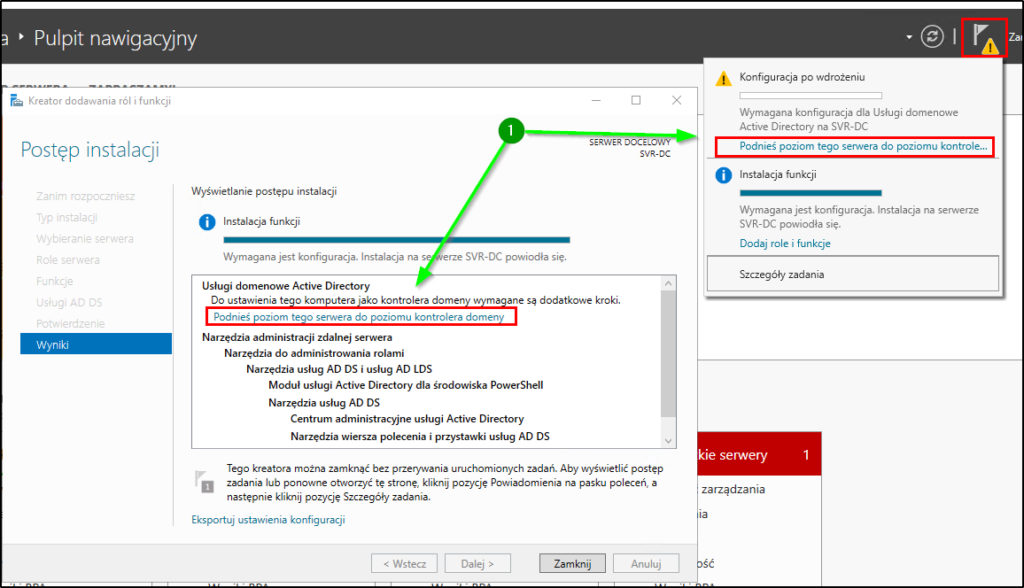
Następnie wybieramy opcje „dodaj nowy las”, jeżeli jest to pierwszy kontroler w naszej sieci, wpisujemy nową nazwę dla naszej domeny. Nie jest zalecane używanie przyrostka (Suffix) .local ponieważ prowadzi to do problemów z urządzeniami Apple. W zależności od planu, dobrym wyborem mogłaby być nazwa domeny: internal.helpdesktricks.com
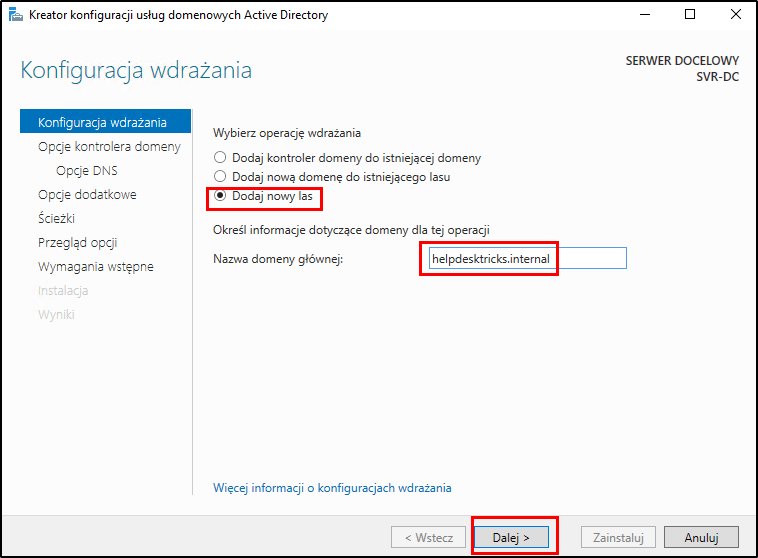
Następnie podajemy hasło dla trybu przywracania i przechodzimy dalej
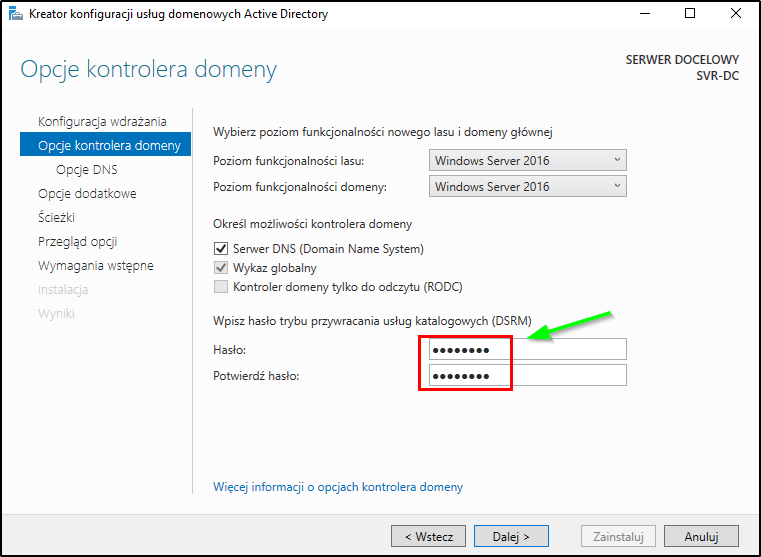
Ponieważ w naszym przypadku serwer DNS jest instalowany na tym samym serwerze co kontroler domeny, możemy zignorować meldunek o oddelegowaniu serwera DNS i przejść dalej
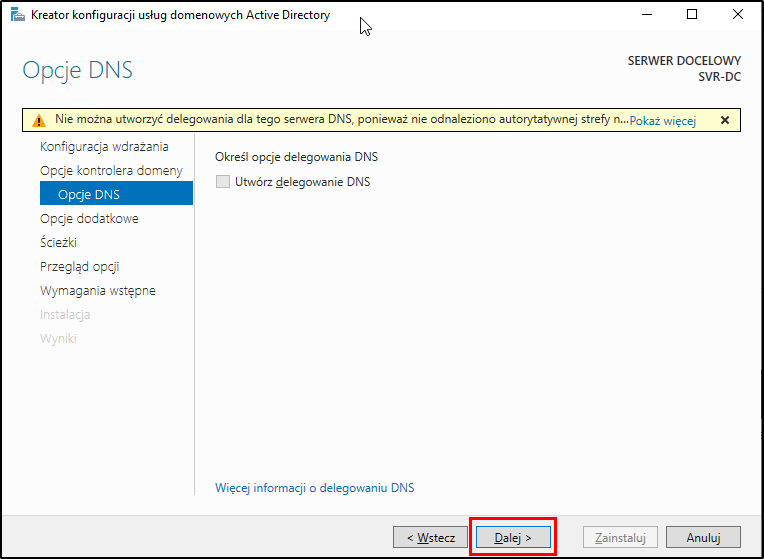
Nazwę NetBIOS zostawiamy bez zmian tak jak sugeruje to kreator i klikamy po prostu „dalej”
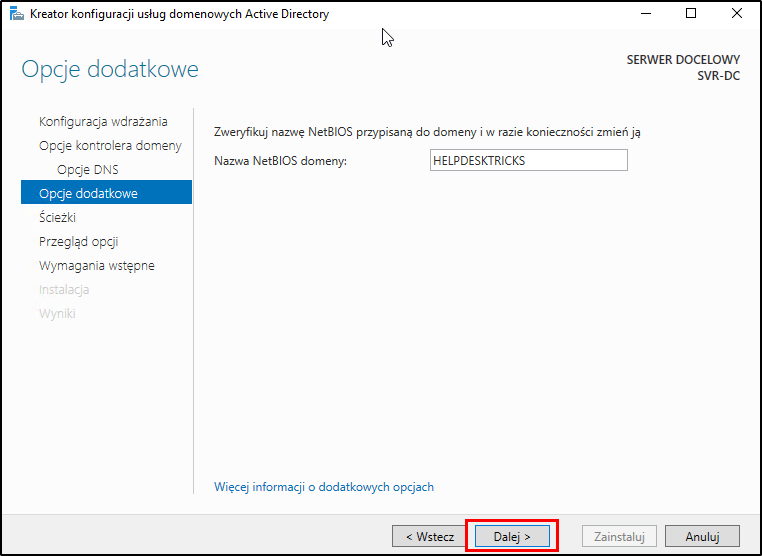
Opcje ścieżek zostawiamy bez zmian, chyba że są jakieś powody aby je dostosować
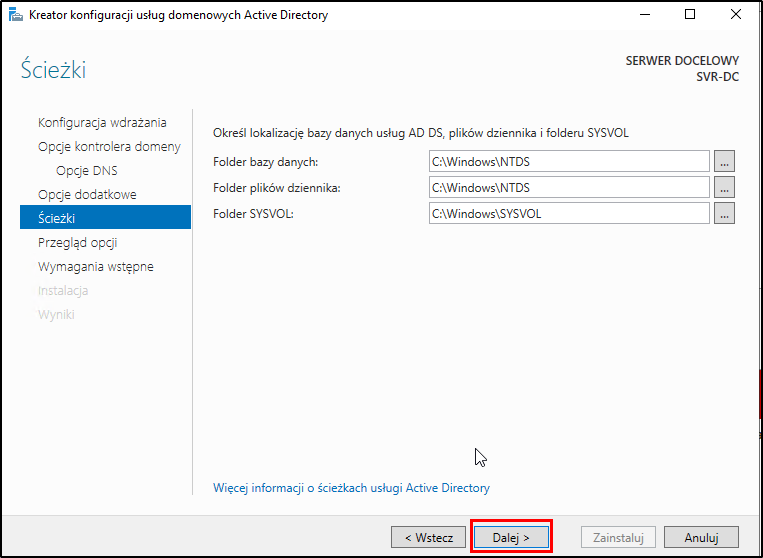
W przeglądzie opcji jeżeli wszystko się zgadza klikamy „dalej”
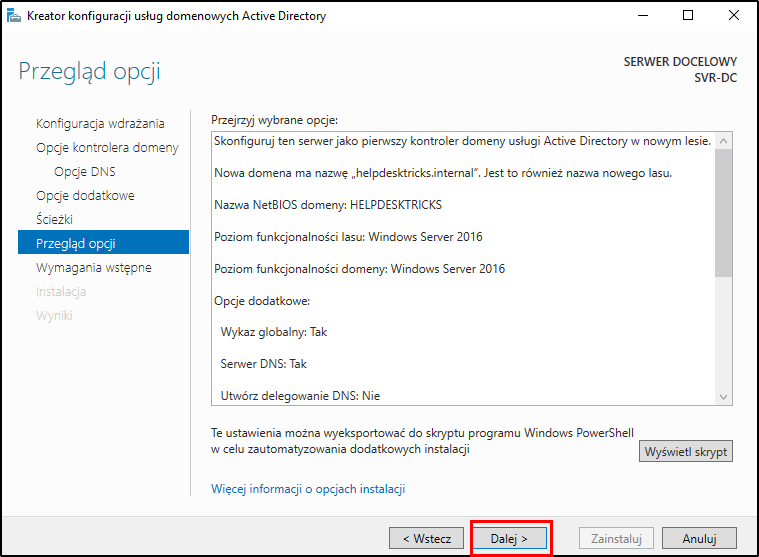
Klikamy na „zainstaluj”
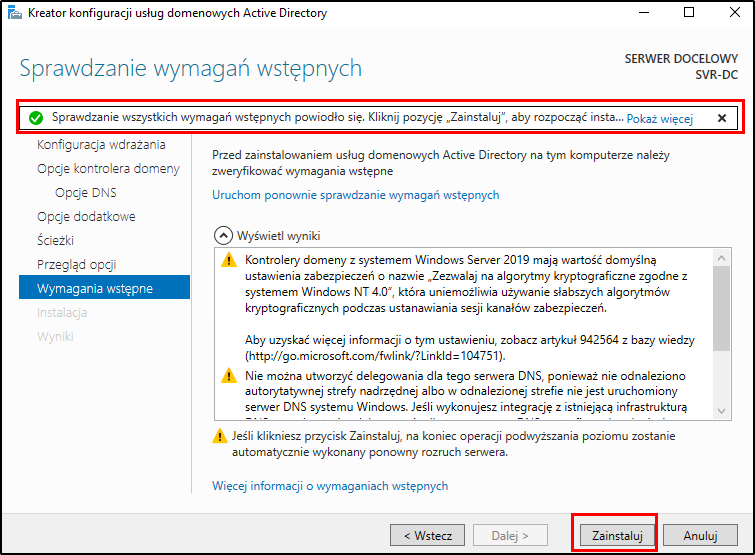
Podczas instalacji serwer zostanie uruchomiony ponownie
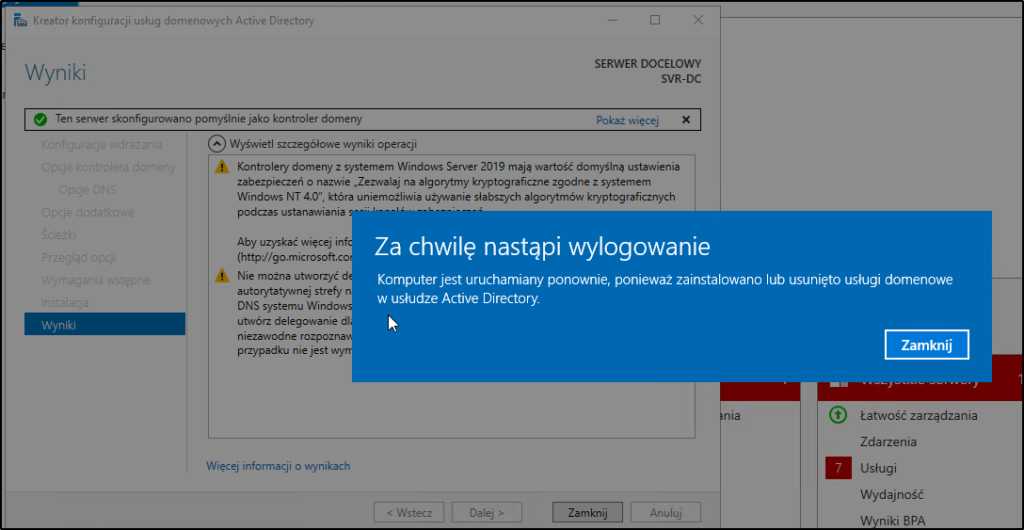
Po ponownym uruchomieniu zaloguj się jako administrator domeny. Dane logowania dla administratora domeny będą takie same jak dla lokalnego administratora.
